Menerbitkan sertifikat menggunakan konsol Google Cloud
Halaman ini menjelaskan cara Anda dapat membuat atau menerbitkan sertifikat melalui Certificate Authority Service menggunakan konsol Google Cloud .
CA Service memungkinkan Anda men-deploy dan mengelola certificate authority (CA) pribadi tanpa perlu mengelola infrastruktur.
Sebelum memulai
- Sign in to your Google Cloud account. If you're new to Google Cloud, create an account to evaluate how our products perform in real-world scenarios. New customers also get $300 in free credits to run, test, and deploy workloads.
-
In the Google Cloud console, on the project selector page, select or create a Google Cloud project.
Roles required to select or create a project
- Select a project: Selecting a project doesn't require a specific IAM role—you can select any project that you've been granted a role on.
-
Create a project: To create a project, you need the Project Creator
(
roles/resourcemanager.projectCreator), which contains theresourcemanager.projects.createpermission. Learn how to grant roles.
-
Verify that billing is enabled for your Google Cloud project.
-
Enable the Certificate Authority Service API.
Roles required to enable APIs
To enable APIs, you need the Service Usage Admin IAM role (
roles/serviceusage.serviceUsageAdmin), which contains theserviceusage.services.enablepermission. Learn how to grant roles. -
In the Google Cloud console, on the project selector page, select or create a Google Cloud project.
Roles required to select or create a project
- Select a project: Selecting a project doesn't require a specific IAM role—you can select any project that you've been granted a role on.
-
Create a project: To create a project, you need the Project Creator
(
roles/resourcemanager.projectCreator), which contains theresourcemanager.projects.createpermission. Learn how to grant roles.
-
Verify that billing is enabled for your Google Cloud project.
-
Enable the Certificate Authority Service API.
Roles required to enable APIs
To enable APIs, you need the Service Usage Admin IAM role (
roles/serviceusage.serviceUsageAdmin), which contains theserviceusage.services.enablepermission. Learn how to grant roles. Buka halaman Certificate Authority Service di konsol Google Cloud .
Di tab CA pool manager, klik Create pool.
Di halaman Create CA pool, tambahkan nama untuk CA pool.
Klik Region, lalu pilih us-east1 (South Carolina) sebagai region pool CA.
Klik Berikutnya untuk setiap langkah.
Klik Selesai.
- Di halaman Certificate Authority Service, klik CA manager.
- Klik panah peluas Create CA , lalu pilih Create CA in an existing CA pool.
- Pilih kumpulan CA yang Anda buat pada langkah sebelumnya.
- Klik Lanjutkan.
- Di bagian Pilih jenis CA, klik Lanjutkan.
- Di kolom Organisasi (O), masukkan nama organisasi Anda.
- Di kolom Nama umum (CN) CA, masukkan nama CA. Catat nama CA karena Anda akan memerlukannya untuk meminta sertifikat.
- Klik Lanjutkan untuk setiap langkah.
- Tinjau detail CA, lalu klik Selesai.
- Di halaman Certificate Authority Service, klik CA pool manager.
- Klik Buat pool.
Di halaman Create CA pool, tambahkan nama untuk kumpulan CA bawahan.
Klik Region, lalu pilih us-east1 (South Carolina) sebagai region pool CA subordinat.
Klik Berikutnya untuk setiap langkah.
Klik Selesai.
- Di halaman Certificate Authority Service, klik CA manager.
- Klik panah peluas Create CA , lalu pilih Create CA in an existing CA pool.
- Pilih kumpulan CA subordinat yang Anda buat.
- Klik Lanjutkan.
- Klik Subordinate CA.
- Klik Root CA is in Google Cloud.
- Di kolom Signing Certificate Authority, klik Browse.
- Dari dialog Select a CA, pilih CA root yang Anda buat di bagian sebelumnya.
- Klik Konfirmasi.
- Di kolom Valid untuk, masukkan durasi yang Anda inginkan agar sertifikat CA bawahan berlaku.
- Klik Lanjutkan.
- Di kolom Organisasi (O), masukkan nama organisasi Anda.
- Di kolom Nama umum (CN) CA, masukkan nama CA bawahan. Catat nama CA subordinat karena Anda akan memerlukannya untuk meminta sertifikat.
- Klik Lanjutkan untuk setiap langkah.
- Tinjau detail CA subordinat, lalu klik Selesai.
- Di halaman Otoritas sertifikat, klik Minta sertifikat.
Klik Masukkan detail.
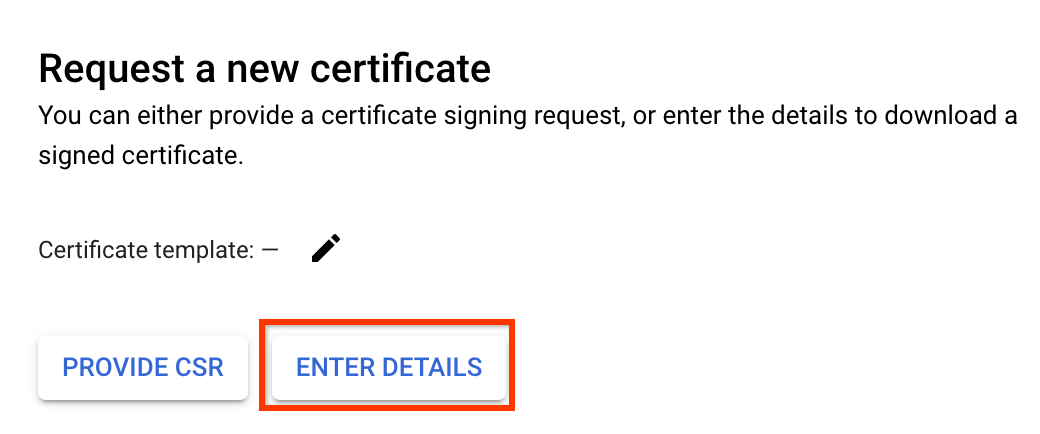
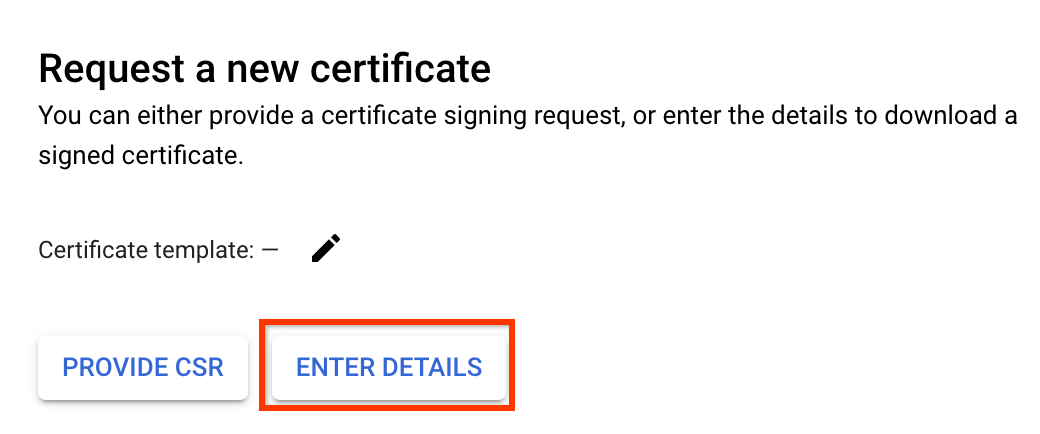
Di bagian Tambahkan nama domain, masukkan nama domain yang sepenuhnya memenuhi syarat dari situs yang ingin Anda amankan dengan sertifikat ini.
Klik Berikutnya.
Di bagian Konfigurasi ukuran dan algoritma kunci, klik Lanjutkan.
Anda akan melihat sertifikat yang dibuat yang dapat Anda salin atau download. Untuk menyalin sertifikat, klik .


Klik Selesai.
Cabut sertifikat.
- Klik tab Pengelola sertifikat pribadi.
- Di daftar sertifikat, klik Lihat lainnya di baris sertifikat yang ingin Anda hapus.
- Klik Cabut.
- Pada dialog yang terbuka, klik Konfirmasi.
Hapus CA.
Anda hanya dapat menghapus CA setelah mencabut semua sertifikat yang dikeluarkan oleh CA tersebut.
Setelah Anda mencabut sertifikat, lakukan hal berikut:
- Dalam daftar CA, pilih CA yang ingin Anda hapus.
- Klik Delete. Dialog Hapus Certificate Authority akan muncul.
-
Opsional: Centang salah satu atau kedua kotak centang berikut jika kondisi tersebut berlaku bagi Anda:
-
Hapus CA ini, meskipun ada sertifikat aktif
Opsi ini memungkinkan Anda menghapus CA dengan sertifikat aktif. Menghapus CA dengan sertifikat aktif dapat menyebabkan kegagalan situs, aplikasi, atau sistem yang mengandalkan sertifikat tersebut. Sebaiknya batalkan semua sertifikat aktif yang dikeluarkan oleh CA sebelum Anda menghapus CA.
-
Lewati masa tenggang 30 hari dan hapus CA ini segera
Masa tenggang 30 hari memberi Anda waktu untuk mencabut semua sertifikat yang dikeluarkan oleh CA ini dan memverifikasi bahwa tidak ada sistem yang bergantung pada CA ini. Sebaiknya gunakan opsi ini hanya di lingkungan non-produksi atau pengujian untuk mencegah kemungkinan gangguan dan kehilangan data.
-
- Klik Konfirmasi.
Status CA berubah menjadi
Deleted. CA akan dihapus secara permanen 30 hari setelah Anda memulai penghapusan.Hapus kumpulan CA.
Anda hanya dapat menghapus kumpulan CA setelah Layanan CA menghapus CA secara permanen.
Setelah Anda menghapus CA di kumpulan CA, lakukan hal berikut:
- Klik tab CA pool manager.
- Dalam daftar pool CA, pilih pool CA yang ingin Anda hapus.
- Klik Delete.
- Di kotak dialog yang terbuka, klik Konfirmasi.
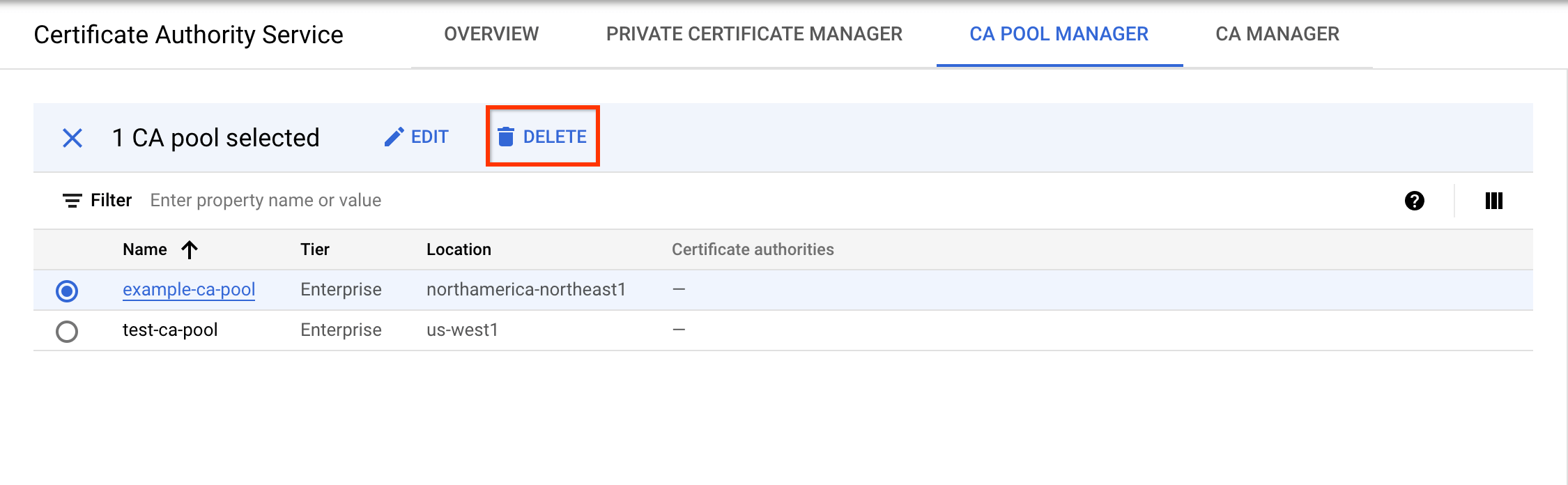
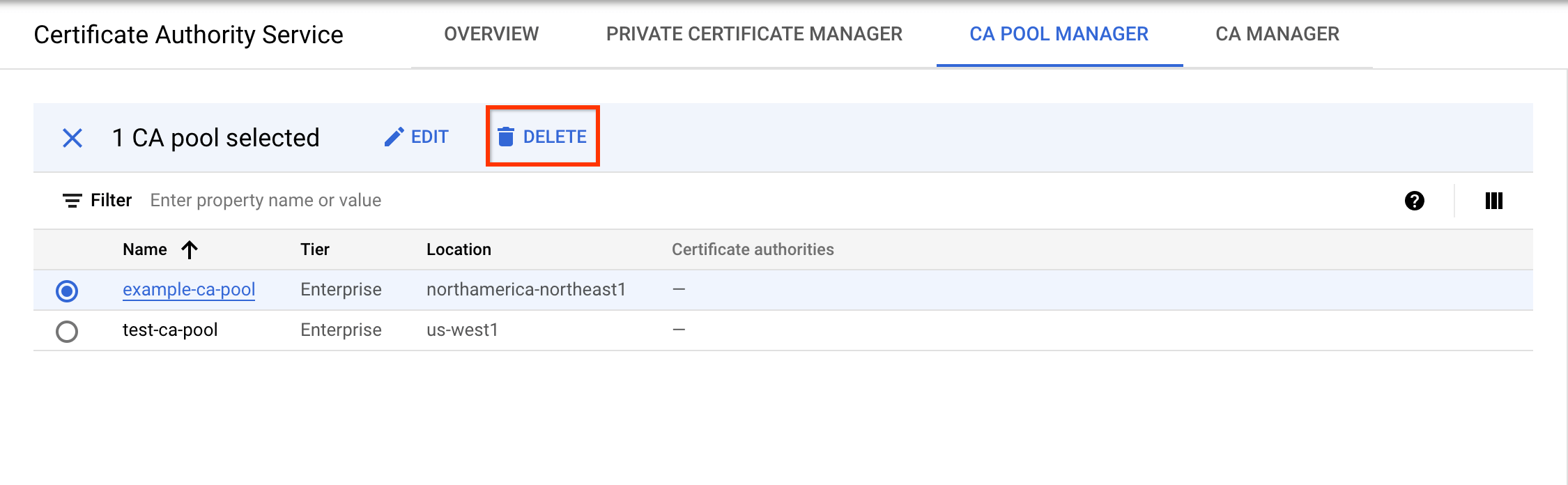
Untuk menghapus project, lakukan langkah-langkah berikut:
- In the Google Cloud console, go to the Manage resources page.
- In the project list, select the project that you want to delete, and then click Delete.
- In the dialog, type the project ID, and then click Shut down to delete the project.
- Pelajari kumpulan CA lebih lanjut.
- Pelajari lebih lanjut cara membuat kumpulan CA.
- Pelajari lebih lanjut cara membuat CA.
- Pelajari lebih lanjut cara meminta sertifikat.
- Pelajari cara mengontrol jenis sertifikat yang dapat dikeluarkan oleh kumpulan CA.
Membuat kumpulan CA
Kumpulan CA adalah kumpulan beberapa CA. Kumpulan CA memberikan kemampuan untuk merotasi rantai kepercayaan tanpa gangguan atau periode nonaktif untuk workload. Pool CA berada di satu Google Cloud lokasi yang tidak dapat Anda ubah setelah pembuatan.
Untuk membuat pool CA dengan setelan default, lakukan hal berikut:
Anda dapat melihat kumpulan CA ini dalam daftar kumpulan CA di tab Pengelola kumpulan CA.
Membuat CA root
Pool CA kosong saat dibuat. Anda harus menambahkan CA ke kumpulan CA untuk meminta sertifikat.
CA root memiliki sertifikat yang ditandatangani sendiri yang berada di toko kepercayaan klien. Bagian ini menjelaskan cara menambahkan CA root ke kumpulan CA yang Anda buat.
Untuk menambahkan CA root ke kumpulan CA Anda, lakukan hal berikut:
Opsional: Buat kumpulan CA subordinat
Kumpulan CA subordinat memungkinkan Anda mengatur dan mengelola beberapa CA subordinat. CA root memvalidasi dan menandatangani semua CA dalam kumpulan CA bawahan.
Untuk membuat kumpulan CA subordinat dengan setelan default, lakukan hal berikut:
Pastikan kumpulan CA subordinat tersedia dalam daftar kumpulan CA di tab Pengelola kumpulan CA.
Opsional: Buat subordinate CA yang ditandatangani oleh CA root yang disimpan di Google Cloud
CA subordinat bertanggung jawab untuk mendistribusikan sertifikat ke entitas akhir yang membutuhkannya, seperti server web, pengguna, dan perangkat. CA bawahan menciptakan lapisan pemisahan antara CA root yang sangat sensitif dan penerbitan sertifikat sehari-hari.
Untuk membuat CA subordinat yang ditandatangani oleh CA root yang Anda buat sebelumnya, lakukan hal berikut:
Minta sertifikat
Untuk meminta sertifikat menggunakan CA, lakukan hal berikut:
Pembersihan
Bersihkan dengan mencabut sertifikat dan menghapus kumpulan CA, CA, dan project yang Anda buat untuk panduan memulai ini.

